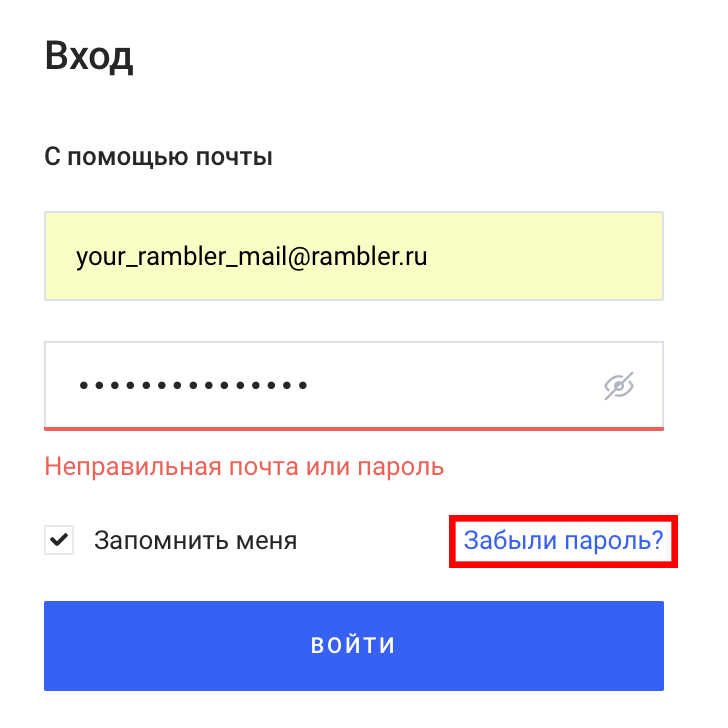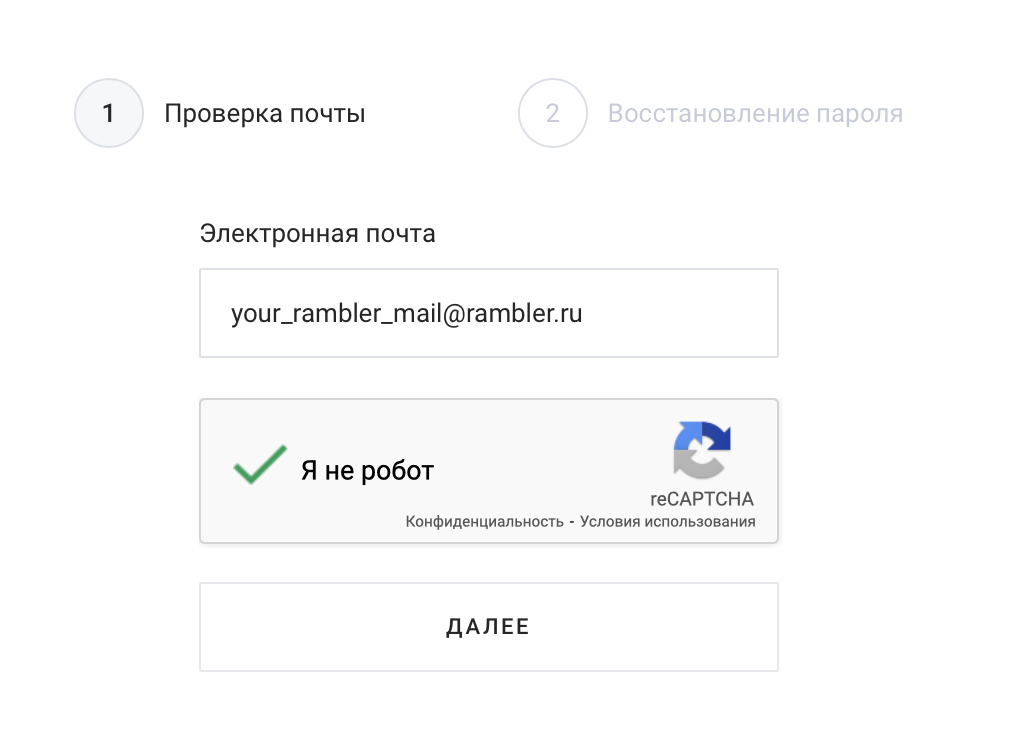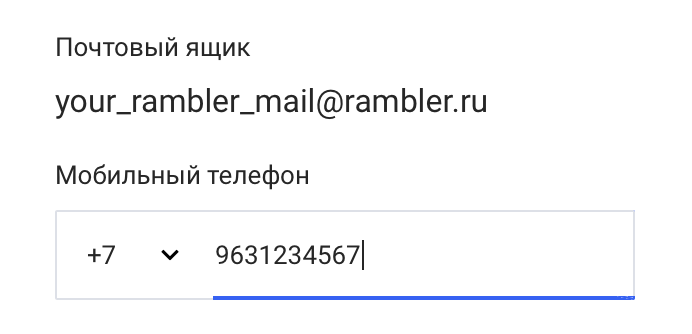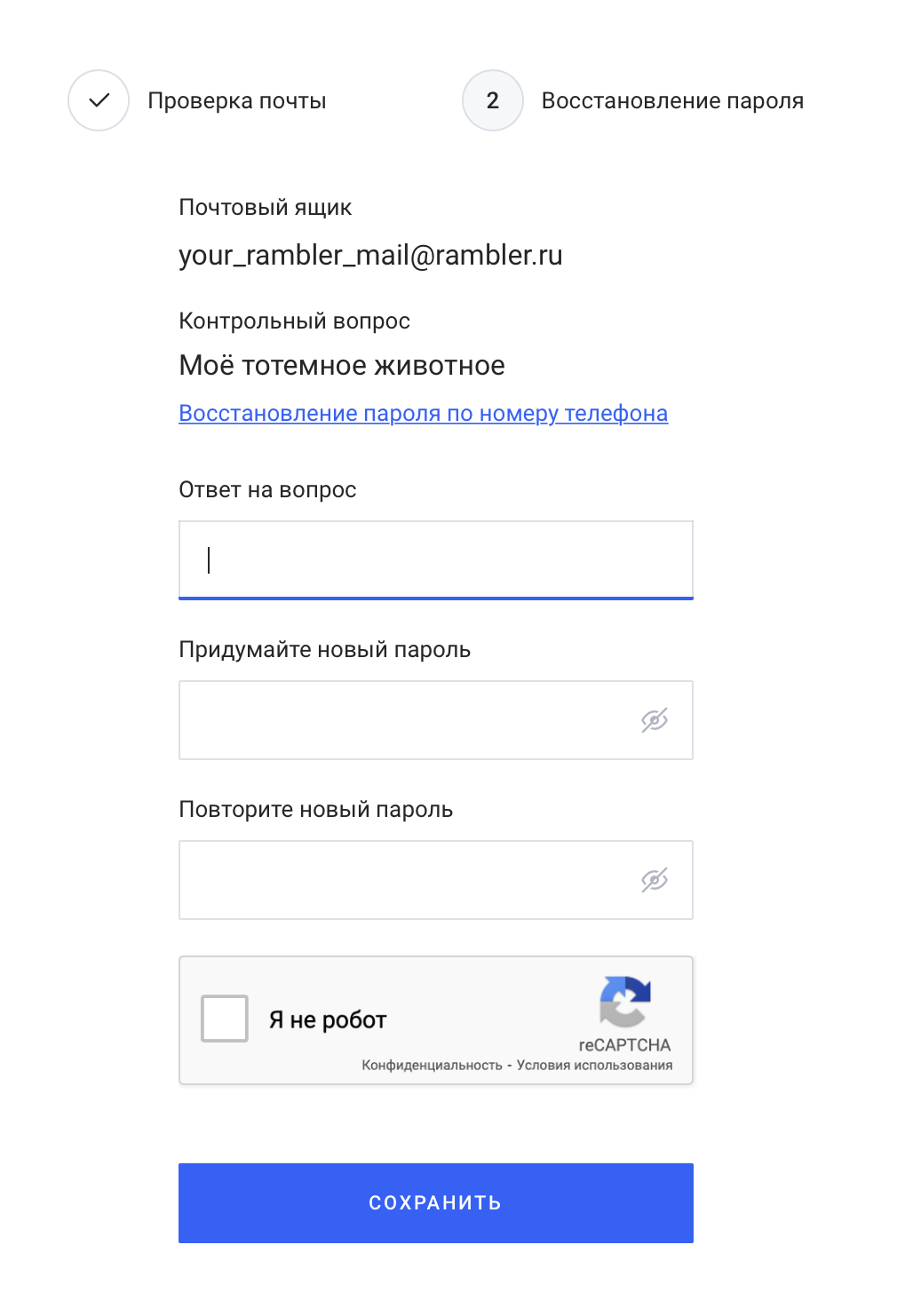- Смена пароля в приложении «Почта» для Windows 10
- Обновление пароля
- Изменение пароля
- Регистрация
- Как создать аккаунт в Яндекс.Почте
- Как сменить логин
- Как придумать надежный пароль
- Какие пароли ненадежные?
- Специальный почтовый адрес
- Номер телефона вместо логина
- Особенности почты с дополнительным логином
- Как сменить пароль электронной почты на компьютере
- Печать Как восстановить пароль для входа в почту?
- Восстановление доступа к почтовому ящику
- Восстановление доступа по номеру телефона
- Восстановление доступа через ответ на контрольный вопрос
- Как изменить пароль учетной записи электронной почты?
- Изменение пароля электронной почты через веб-почту
- Изменение пароля электронной почты через cPanel
Смена пароля в приложении «Почта» для Windows 10
После настройки учетной записи в Почте для Windows 10 вам не нужно вводить пароль при каждом запуске этого приложения. Если срок действия пароля к вашей учетной записи электронной почты истек или вы сменили его в целях безопасности, вам может потребоваться обновить пароль в приложении «Почта».
Обновление пароля
Если вы сменили пароль в почтовой службе, то можете обновить пароль, сохраненный в Почте для Windows 10.
Выберите пункт Параметры > Управление учетными записями, а затем выберите учетную запись, которую нужно обновить.
Если вы выбрали учетную запись Outlook.com, то можете изменить или обновить пароль, выбрав пункт Изменить параметры учетной записи. Вы перейдете из приложения «Почта» для Windows 10 на веб-страницу учетной записи, на которой сможете изменить пароль. После обновления пароля на веб-странице это изменение будет передано в Почту для Windows 10 автоматически.
Для всех остальных учетных записей после обновления пароля в почтовой службе вы можете обновить его в диалоговом окне «Настройка учетных записей» и выбрать «Сохранить».
Если срок действия вашего пароля истек или вы считаете, что ваша учетная запись скомпрометирована, вам потребуется сменить пароль у поставщика услуг электронной почты, например Gmail или iCloud, перед тем как обновлять пароль в диалоговом окне «Настройка учетных записей».
Если новый пароль не был принят в приложении «Почта» для Windows 10, убедитесь в том, что режим CAPS LOCK выключен, а затем введите пароль повторно.
Изменение пароля
Вы можете изменить свой пароль в Outlook Web App за несколько шагов.
Эта статья применима к приложению Outlook Web App. Оно используется организациями, в которых работа почтовых серверов управляется с помощью Exchange Server 2013 или 2010. Если вы используете Microsoft 365 или Exchange Server 2016, вашей почтовой программой является Outlook в Интернете. Для получения справки по Outlook в Интернете см. раздел Получение справки по Outlook в Интернете.
В браузере войдите в Outlook Web App, используя URL-адрес, предоставленный пользователем, который управляет электронной почтой вашей организации. Введите имя пользователя и пароль и нажмите кнопку Войти.
Выберите «Параметры 
Следуйте указаниям на странице Изменить пароль.
Если вы также подключаетесь к своей учетной записи с телефона или планшета, вам также необходимо обновить пароль в настройках этого устройства. Также необходимо обновить данные о пароле в настройках других почтовых приложений, которые Вы, возможно, используете (к примеру, Apple Mail или Mozilla Thunderbird).
Чтобы сделать пароль более безопасным, рекомендуется:
Использовать не менее восьми символов (для Вашей учетной записи может потребоваться больше или меньше).
использовать сочетание букв верхнего и нижнего регистров;
использовать и цифры, и буквы;
использовать знаки пунктуации и другие дополнительные символы.
Для большинства учетных записей установлено минимальное количество символов или минимальный уровень сложности пароля. Требования устанавливаются администратором. Сведения о требованиях к паролю можно получить в вашей справочной службе.
В зависимости от настроек Вашего почтового ящика, у Вас может отсутствовать возможность изменения пароля с помощью страницы Параметры. Если Вам не удается изменить пароль с помощью вкладки Параметры, обратитесь в службу технической поддержки.
Регистрация
Как создать аккаунт в Яндекс.Почте
Для доступа к Яндекс.Почте необходим Яндекс ID. Если у вас его нет, выполните следующие действия:
Вы можете в любой момент внести изменения в персональные данные, задать другой контрольный вопрос, указать альтернативные адреса электронной почты для связи с вами или отредактировать список номеров телефонов.
Как сменить логин
Как придумать надежный пароль
Хороший пароль — такой, который сложно угадать или подобрать.
Никогда и никому не сообщайте пароль, с помощью которого можно войти в ваш аккаунт. Чем больше людей знают ваш пароль, тем выше вероятность того, что его узнает злоумышленник.
Чтобы составить сложный пароль, используйте:
как прописные, так и строчные латинские буквы;
не допускаются только
Какие пароли ненадежные?
Что не стоит использовать в качестве пароля:
Пароли, которые вы уже используете на других сайтах или приложениях. Если кто-то узнал, например, ваш пароль к социальной сети, с этим паролем попробуют войти не только в Яндекс, но и в другие соцсети, почтовые сервисы, онлайн-банки.
Персональные данные, которые вы могли указать где-нибудь в интернете: имя, день рождения, номер паспорта и т. п. Даже девичью фамилию матери, которую, казалось бы, никто не знает, использовать не стоит.
Специальный почтовый адрес
Специальный почтовый адрес на Яндексе также будет полезен, чтобы повторно зарегистрироваться на сайте. Например, если вы забыли пароль от Яндекс ID на этом сайте и не можете его восстановить.
Номер телефона вместо логина
Каждый номер телефона может стать дополнительным логином только для одного аккаунта. При этом для каждого аккаунта можно подключить только один дополнительный логин — таким логином может стать только основной номер телефона.
Вводить номер телефона (только цифры, например 79871234567 ) везде, где требуется указать логин Яндекса.
Исключение — страница Восстановление доступа: на ней необходимо вводить именно тот логин, который вы придумали при регистрации.
Использовать адрес 79871234567@yandex.ru как почтовый алиас.
Особенности почты с дополнительным логином
Письма, отправленные на этот адрес, попадут в ваш ящик Яндекс.Почты. Адрес перестанет работать, если вы отключите дополнительный логин или отвяжете номер от аккаунта.
Если номер телефона перейдет к другому человеку, и новый владелец подключит его как дополнительный логин, электронный адрес также перейдет к нему. Как этого избежать:
Если вы потеряли SIM-карту, восстановите ее в салоне сотового оператора.
Если вы поменяли номер, отвяжите старый номер и привяжите новый на странице Телефонные номера.
Как сменить пароль электронной почты на компьютере
Печать Как восстановить пароль для входа в почту?
Если при входе в почтовый ящик появилась ошибка «Неправильная почта или пароль», проверьте, не ошиблись ли вы при вводе данных.
Если это не помогло, нажмите на кнопку «Забыли пароль?».
Восстановление доступа к почтовому ящику
Укажите полностью электронную почту, отметьте пункт «Я не робот» и нажмите «Далее».
| Я не робот! Для прохождения верификации требуется поставить галочку и, возможно, выбрать нужные изображения на фотографии. При некорректной работе блока верификации очистите временные файлы браузера или воспользуйтесь другим браузером. |
Если вы ранее привязывали номер телефона для восстановления доступа, то на следующем этапе вам понадобится мобильный телефон с этим номером. Также вы можете восстановить доступ через ответ на контрольный вопрос, выбрав соответствующий пункт.
Восстановление доступа по номеру телефона.
Восстановление доступа через ответ на контрольный вопрос.
Восстановление доступа по номеру телефона
Укажите номер телефона
Выберите, каким образом вы хотите получить код доступа на ваш мобильный телефон.
| Если вы запросили звонок с кодом, то вам поступит звонок. Введите 6 последних цифр номера, с которого поступил звонок. | Если вы запросили SMS с кодом, на телефон поступит сообщение от Rambler.ru с кодом для восстановления пароля. Введите 6 цифр кода в соответствующей графе. |
Если смс или звонок не поступили, вы можете запросить их повторно через 15 секунд.
| Ошибка «Неправильный номер» возникает в случае, если указанный вами номер не привязан к профилю для восстановления доступа. |
Придумайте и введите новый пароль, затем подтвердите его и нажмите кнопку «Сохранить». Пароль будет изменен.
| Если вы уже использовали этот пароль ранее, система не позволит установить его повторно. Не используйте пароли установленные на других сервисах, это значительно повысит безопасность почтового ящика и профиля. |
Если номер телефона вам недоступен или возникли другие проблемы, вы можете восстановить доступ, выбрав пункт «Восстановление пароля по вопросу».
Восстановление доступа через ответ на контрольный вопрос
Если номер телефона не привязан к профилю, сразу появится страница восстановления через ответ на контрольный вопрос.
Заполните форму и нажмите кнопку «Сохранить». Пароль будет изменен.
| Отвечая на контрольный вопрос учитывайте регистр и язык ввода. Ответ необходимо писать точно также, как и при регистрации или последнем изменении. |
Если эта статья не помогла вам решить проблему с доступом к почтовому ящику, пожалуйста, напишите нам об этом через форму обратной связи.
Как изменить пароль учетной записи электронной почты?
Вы можете внести изменения в учетную запись электронной почты через cPanel или же веб-почту. Приведенные ниже инструкции помогут вам изменить пароль электронной почты любым из этих способов.
Изменение пароля электронной почты через веб-почту
Владелец учетной записи электронной почты может использовать этот метод, чтобы изменить существующий пароль для учетной записи электронной почты. Требуется, чтобы владелец знал старый пароль, прежде чем можно будет установить новый.
1. Войдите в веб-почту.
2. Перейдите на верхнюю панель инструментов и нажмите на адрес электронной почты, чтобы открыть раскрывающееся меню.
3. Нажмите Пароль и безопасность.
4. В поле Пароль введите новый пароль для адреса электронной почты.
5. В поле Пароль (снова) введите новый пароль еще раз.
6. Нажмите Изменить пароль.
Вы должны получить подтверждение, указывающее, что ваш пароль был успешно изменен.
Изменение пароля электронной почты через cPanel
Если владелец учетной записи электронной почты потерял или забыл пароль, его можно изменить через cPanel. Этот метод не требует наличие старого пароля.
1. Войдите в cPanel.
2. В разделе «Почта» щелкните значок «Учетные записи электронной почты».
3. Справа от соответствующей учетной записи электронной почты нажмите «Изменить пароль».
4. Откроется меню «Изменить настройки учетной записи почты».
5. В поле Пароль введите новый пароль.
6. В поле Пароль (снова) введите новый пароль еще раз.
7. Нажмите Изменить пароль, чтобы установить новый пароль.
Примечание. Измеритель силы покажет сложность выбранного вами пароля. Мы настоятельно рекомендуем использовать надежный пароль.
Дешевый Vps в Европе
Vps в Европе
Наш Vps в Европе будет для вас отличным решением, если вы переросли среду общего хостинга и задаетесь вопросом, что делать дальше. Наши специалисты по..
Недорогой выделенный сервер
Недорогой выделенный сервер – это выделенный виртуальный сервер, услуга хостинга, при которой клиент полностью получает в личное пользование виртуальн..
Хостинг с большим дисковым пространством ✅
Быстрый виртуальный хостинг✅
Выделенный Сервер в Европе ✔️
Купить Хостинг Дешево
Облачный хостинг
Решение выбрать облачный хостинг может быть продиктовано желанием иметь собственный сервер, и не платить за избыточную емкость жесткого диска, которой..
Хостинг недорогой
Сервер для сайта
Надежный сервер для сайта необходим каждому, кто желает безопасный “ Дом ” для своего проекта-сайта. Крупному сайту, который интенсивно наполняется но..
Сервер Аренда
Виртуальный хостинг сайтов ✔️
Хостинг для wordpress Украина✔️
Услуга » Хостинг для wordpress Украина » в Hostimul является наиболее востребованной в силу своей надежности и качества обслуживания. Управляемые сайт..
Надежный Хостинг ✔️
Хостинг выделенный сервер
Хостинг пробный период✅
Хостинг пробный период доступен в Hostimul.com на целый месяц с бесплатным доменом. Получите удобные услуги управления доменом вместе с учетной запись..
Купить Хостинг Для Сайта ✅
Хостинг для интернет магазина
Хостинг бесплатный ✔️
Выберите хостинг бесплатный для оптимизации вашего бизнеса. Наши хостинговые услуги также распространяют свои услуги на таких администраторов веб-сайт..
Vps в Сша ☑️
Vps в Украине ☑️
Vps в Украине стал самым популярным среди всех. Технология виртуализации используется службой хостинга, которая предоставляет частные выдел..
Vps в Германи ✅
Vps Германи с использованием Hostimul.com означает, что вы можете быть уверены, что сможете использовать дополнительные ресурсы хостинга ил..
Лучший хостинг ☑️
Аренда виртуального сервера ☑️
Выделенный сервер ☑️
Выделенный сервер идеально подходит для высоконагруженных сайтов, в особенности для игровых порталов, для больших интернет магазинов с высокой посещае..
Купить хостинг ☑️
Виртуальный Сервер ☑️
Vps в Москве ✅
Заказать Vps в Москве через hostimul.com будет для вас очень выгодно и доступно. Независимо от того, устанавливается ли пользовательское приложение и..
Vps в России ✅
В первую очередь VPS обозначает виртуальный частный сервер. Это имитируемая машина, размещенная в облаке, которая позволяет владельцам настраивать соб..
Vps в Нидерландах ✅
Baranova 2869/35, Žižkov,
130 00 Prague 3, Czechia